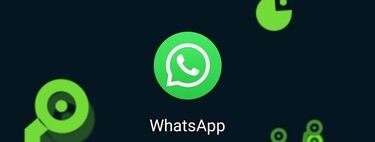WhatsApp, desde hace unos meses, cuenta con su propio gestor de almacenamiento para liberar espacio. En él podemos consultar el espacio ocupado por fotos y vídeos, aunque no se incluyen todos los datos que guarda la aplicación, como copias de seguridad, imágenes de perfil y demás.
Vamos a enseñarte cómo gestionar los archivos de WhatsApp desde el explorador de archivos, para que tengas más control aún sobre todos los datos almacenados en tu dispositivo.
La ruta de los archivos de WhatsApp

Lo primero que necesitaremos es un explorador de archivos instalado en nuestro Android. Puedes usar el que viene ya preinstalado en tu teléfono, o cualquiera de los exploradores de archivos recomendamos por nuestro equipo. Todos ellos te permitirán consultar el almacenamiento interno del teléfono, desde donde debes buscar la siguiente ruta:
- Android
- Media
- com.whatsapp
Si tu versión de Android es anterior a Android 10, la ruta será directamente WhatsApp, ya que hasta estas nuevas versiones la carpeta de WhatsApp no se guardaba dentro de la carpeta Android. Una vez que entres dentro de la carpeta de WhatsApp, te encontrarás con estas carpetas:
- Backups
- Databases
- Media
Desde la carpeta Backups puedes consultar las copias de seguridad que tu teléfono almacena de forma local. Recomendamos no borrarlas ya que, en caso de que se corrompa o haya algún tipo de error con la copia de Google Drive, el teléfono tratará de recuperar los chatas desde la copia local, por lo que siempre conviene tener ahí alguna.

La otra gran protagonista es la carpeta media, donde están todos los datos multimedia que WhatsApp ha ido guardando:
- Fondos de pantalla
- GIFs animados
- Audios
- Documentos
- Imágenes
- Imágenes de perfil
- Stickers
- Vídeos
- Notas de voz
Como puedes ver, es posible consultar (eliminar, copiar, mover, etc.) cualquier archivo de WhatsApp a través del gestor de archivos del propio teléfono. El tutorial es válido para cualquier tipo de teléfono Android, aunque tengas una versión más antigua.